رفع مشکل باز نشدن سایت های اینترنتی در ویندوز
- جمعه ۱۳ بهمن ۱۳۹۶
- آموزش ویندوز ~ آموزش و ترفند

یکی از مشکلاتی که در هنگام استفاده از اینترنت در ویندوز ممکن است به وجود بیاید، مشکل باز نشدن سایت های اینترنتی در ویندوز است. در هنگام به وجود آمدن این مشکل کاملا اتصال اینترنت برقرار است و ارسال و دریافت داده انجام می شود، اما برخی از وب سایت ها در مرورگر باز نمی شوند! هنگامی که یک سایت در مرورگر شما باز نمی شود، چند دلیل می تواند علت وجود این مشکل باشد. در دسترس نبودن و مشکل سرور در سایت مورد نظر، مسدود شدن آی پی شما در فایروال سرور، تحریم کاربران ایرانی و وجود اختلال در تنظیمات اینترنت و DNS دلایل این مشکل هستند.
سه دلیل نخست که در سطر بالا به آن اشاره نمودیم، تنها شامل یک سایت می شود. اما اگر شما در باز کردن دو یا چند سایت در مرورگر خود مشکل دارید، بدون شک علت آن وجود اختلال در تنظیمات DNS شبکه و اینترنت است. البته رفع مشکل باز نشدن سایت ها در صورت اختلال اینترنت کار سخت و پیچیده ای نیست و تنها کافیست تا با مراجعه به بخش اتصالات شبکه در کنترل پنل ویندوز عمل تغییر DNS اینترنت خود را تصحیح یا تغییر دهید. در ادامه همراه گویا تک باشید.
فهرست سرفصل ها
رفع مشکل باز نشدن سایت ها با تغییر DNS اینترنت
در تنظیمات شبکهی سیستم عامل ویندوز یک بخش برای وارد کردن DNS وجود دارد. با تغییر DNS اینترنت می توانید عدم باز شدن برخی از سایت ها در مرورگر را رفع کنید. همچنین تغییر دی ان اس اینترنت در برخی مواقع موجب افزایش سرعت و رفع کندی اینترنت در برخی از سایت ها نیز می شود.
برای وارد کردن DNS در ویندوز کافیست به بخش Network Connections مراجعه کرده و دو عدد IP را وارد کنید. اما شاید سوال پیش بیاید که این آی پی ها را بایستی از کجا پیدا کنیم؟
شما می توانید از DNS های جهانی مانند سرویس دی ان اس گوگل یا دی ان اس های سرویس دهنده اینترنت خود ISP استفاده کنید. برای یافتن DNS های ISP خود با پشتیبانی آن ها تماس بگیرید. همچنین شما می توانید با جستجو در اینترنت دی ان اس های جهانی را پیدا کنید. به عنوان مثال DNS گوگل به صورت زیر است که در این آموزش نیز ما از همین DNS ها استفاده می کنیم.
دی ان اس های جهانی گوگل:
8.8.8.8
8.8.4.4
آموزش تغییر DNS برای رفع مشکل باز نشدن سایت ها
ابتدا برنامه Run را باز کنید. برای باز کردن برنامه از کلید ترکیبی Windows+R استفاده کنید.
در کادر Run عبارت ncpa.cpl را وارد کرده و OK کنید.
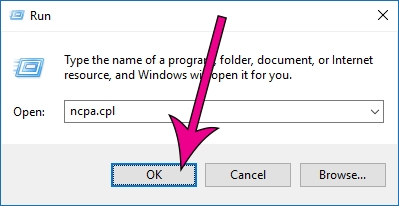
اکنون پنجره Network Connections برای شما باز خواهد شد. در صورتی که از طریق کابل LAN به مودم اینترنت متصل شده اید، دوبار روی گزینه Ethernet و اگر با وای فای به اینترنت متصل شده اید،گزینه Wi-Fi را باز کنید.
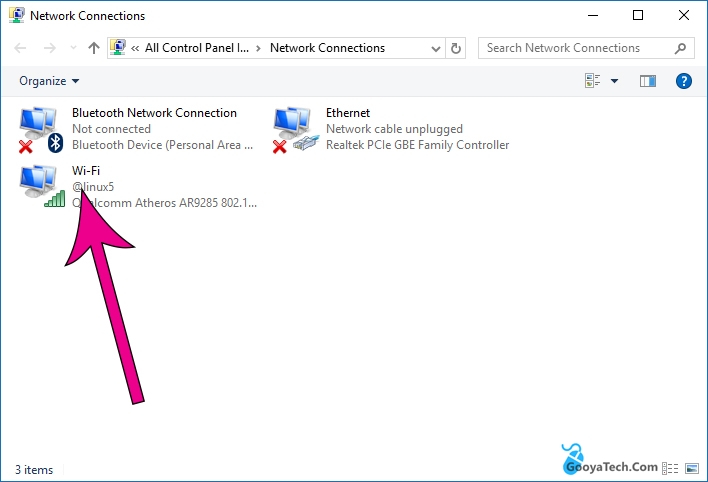
در پنجرهی باز شده روی گزینه Properties کلیک کنید.
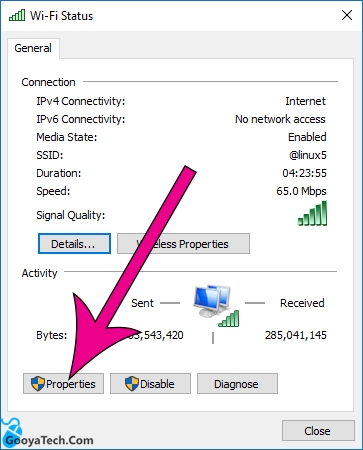
در این بخش همانند تصویر زیر به دنبال گزینه (Internet Protocol Version 4 (TCP/IPv4 بگردید و دوبار روی آن کلیک کنید.
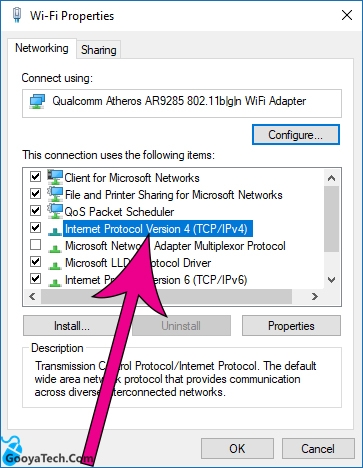
در پنجرهی جدید روی گزینه رادیویی Use the following DNS server addresses کلیک کنید تا بخش DNS فعال شود.
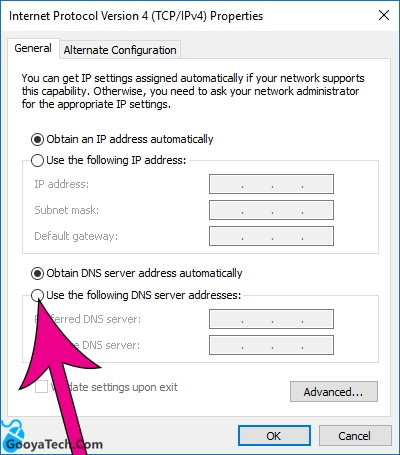
حال طبق راهنمایی های سطر پایین و با توجه به تصویر، DNS های سرویس دهنده اینترنت ISP یا دی ان اس های جهانی مثل Google DNS را وارد کنید:
- در بخش Preferred DNS Server اولین DNS داده شده توسط شرکت سرویس دهنده را وارد کنید. اگر قصد دارید از DNS گوگل استفاده کنید، آی پی 8.8.8.8 را در این بخش وارد کنید.
- در بخش Alternate DNS Server دومین DNS داده شده توسط شرکت سرویس دهنده اینترنت خود را وارد کنید. برای DNS گوگل نیز آی پی 8.8.4.4 را وارد نمایید.
در آخر روی OK کلیک کنید تا تنظیمات ذخیره گردد.
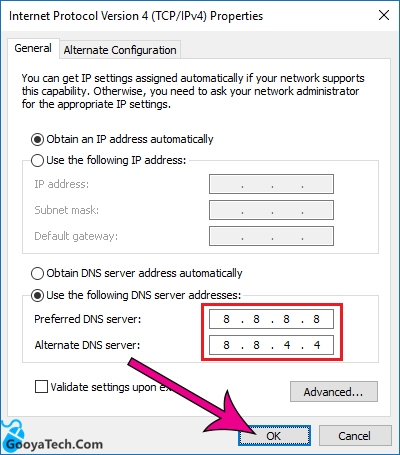
با انجام مراحل بالا مشکل شما در هنگام باز نشدن برخی از سایت های اینترنتی حل خواهد شد. همچنین اگر در هنگام باز شدن برخی از سایت ها دچار کندی سرعت هستید، با انجام این آموزش رفع خواهد شد. در صورت وجود هرگونه سوال و مشکل از بخش دیدگاه ها همراه ما باشید.








